有同事問到一個簡單卻常見的問題。在 Excel、Word 中,我們常會利用各種捷徑、超連結、釘選等功能來達到快速開啟文件,但卻常忽略了這份文件的實體位置,而在檔案總管中要切換至文件所屬資料夾,總覺得要想很久文件放在那個資料夾,或切換很多層資料夾才能到達文件所在位置。
如何才能在檔案總管中,快速開啟某一文件的所在資料夾呢?

以 Excel 2013 版本為例,其「資訊」頁面提供了解答!
當你開啟了一份文件後,切換至[檔案]功能表的「資訊」面頁下。你會在檔案名稱之下看到檔案的儲存格位置,點選這個位置就會顯示快顯功能,點選「開啟檔案位置」,即會在檔案總管中開啟這個資料夾。
或是在視窗右下角的[相關文件]區中也可以點選「開啟檔案位置」,快速在檔案總管裡進入這份文件的資料夾。
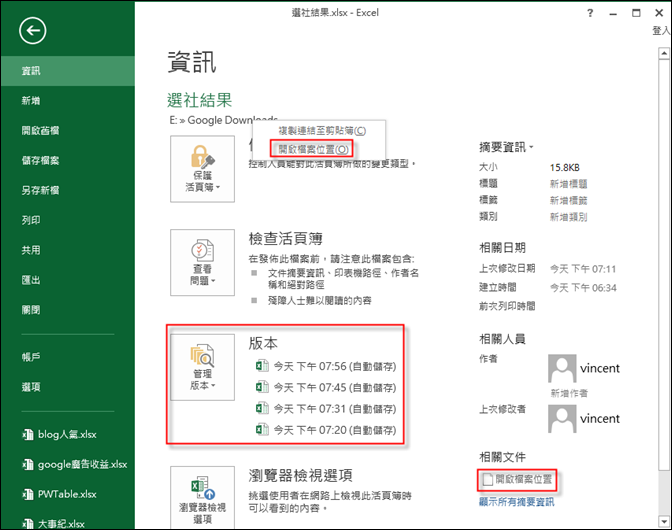
附帶一提:
在上圖中的[版本]區有多個編輯過程中自動儲存的檔案,點選這些檔案可以回復較早前的編輯版本。
全站熱搜


 留言列表
留言列表